多言語サイトに最適な6つのWordPress翻訳プラグイン(2022)
公開: 2021-11-19この投稿をクリックした場合、WordPressサイトを翻訳するための最良の解決策を見つけたいと思います。 そして、なぜですか? たくさんの利点があります-より良いアクセシビリティ、新しい市場へのアクセス、あなたはそれに名前を付けます。 しかし、WordPressを多言語にしたい場合は、そこにある多数のWordPress翻訳プラグインから選択する必要があります。
しかし、心配しないでください–私はあなたの背中を持っています。 この投稿では、6つの最高のWordPress翻訳プラグインを紹介します。 自動、手動、または専門的な翻訳が必要な場合でも、これらのプラグインの1つが役立ちます。
飛び込みましょう…
1.WeGlot
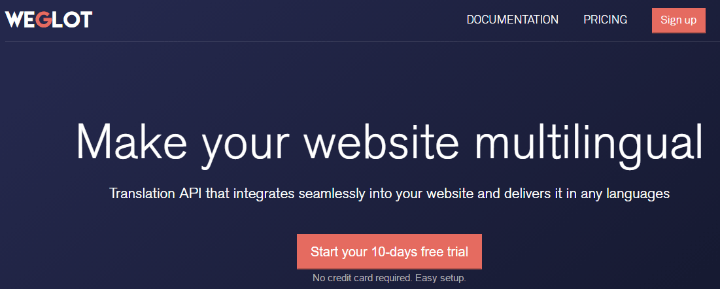
私の最近のWeglotレビューをご覧になった方は、私がこのプラグインの大ファンであることをすでにご存知でしょう。 これは、WeglotがWordPressサイトの翻訳に対して非常に高い柔軟性を提供するためです。
最初から始めましょう。 Weglotは、予算と正確さの必要性に応じて、サイトを翻訳する3つの簡単な方法を提供します。
- 機械翻訳–最も簡単で迅速な方法。 しかし、それは機械によって行われるため、それが正確であると100%信頼することはできません。
- 手動翻訳–基本的にクラウドベースの.poファイルまたはビジュアルエディターを使用してサイトを翻訳します。 言語を知っていれば良いですが…時間がかかります。
- 専門家による翻訳–専門家を簡単に雇ってコンテンツを翻訳してください。 プロのコンテンツがロールインされると、翻訳されたバージョンのサイトに自動的に追加されます。 それはより高価ですが、正確で時間の節約になります。
インターフェースは簡単に使用でき(レビューで詳しく説明します)、すべての翻訳はSEO用に最適化されています。
純粋な使いやすさという点では、Weglotはこのリストで絶対に最高の翻訳プラグインです。 では、Weglotの欠点は何ですか?
二つあります:
- プレミアムバージョンが必要な場合は、1回限りの支払いではなく、月額料金です。
- 翻訳にはWeglotのクラウドインターフェースを使用する必要があります。 私はそれを気にしませんが、WordPressダッシュボードを離れる必要がない人もいるかもしれません。
価格: 2,000語まで無料。 その後、プランは月額9.90€から始まります。
ウェグロットに行く
2.WPML
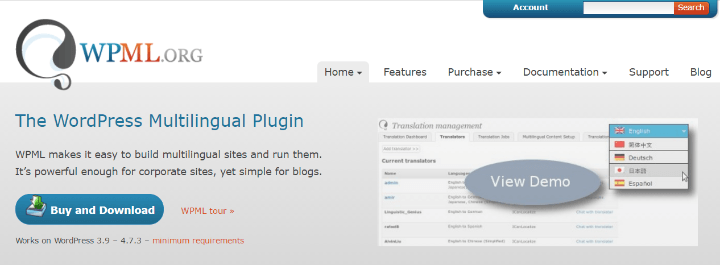
WPML、別名WordPress多言語プラグインは、翻訳プラグインに関する限り、古い帽子の1つです。 それは2009年以来あり、それはそれにかなり良い実績を与えています。
まず、他の優れた翻訳ソリューションと同様に、WordPressのすべての文字列を翻訳します。 つまり、カスタム投稿タイプ、分類法、メニュー、テーマテキストなどすべてが含まれます。
コンテンツを手動で翻訳したくない場合は、WPMLもプロの翻訳サービスに接続し、それらのサービスからサイトにコンテンツを簡単に追加します。
これまでのところ、特別なことは何もありません。 しかし、WPMLの多言語CMSパッケージに到達すると、物事は本当にクールになり始めます。
まず、新しいWordPressユーザーを追加して、「翻訳者」の役割を割り当てることができます。 次に、それらのユーザーは翻訳を送信できます。 したがって、適切なインセンティブがあれば、基本的にサイトの翻訳をクラウドソーシングできます。
このバージョンでは、WPMLはeコマースソリューションとも統合され、多言語ストアを作成します。
ただし、WPMLには短所があります。 それらは主に:
- 無料版はありません。
- 機械翻訳のソリューションは含まれていません。 これは、ニーズに応じて問題になる場合とそうでない場合があります。
価格:多言語ブログバージョンは25ドルです。 多言語CMSバージョン(クールなものです!)は79ドルです。
WPMLに移動します
3.ポリラン
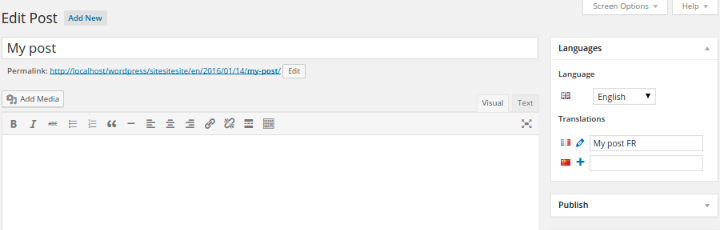
Polylangは、もう1つの人気のあるWordPress翻訳プラグインです。 軽量で使いやすいですが、すぐに使用できる機能セットは、以前のプラグインほど堅牢ではありません。
基本的に、WordPress投稿エディターに新しい言語スイッチャーが追加されます。 これを使用すると、投稿のさまざまなバージョン(基本的にはさまざまな翻訳)を作成し、それぞれを特定の言語に割り当てることができます。
Polylangのインターフェイスですべての汎用文字列を翻訳することもできます。 一般的な文字列とはどういう意味ですか? サイトのタイトル、日付形式、およびサイトの周囲にグローバルに表示されるその他のオプションなど。
ここまでは順調ですね。 ただし、現時点では、すべての翻訳を手動で行う必要があります。 では、機械翻訳や専門的な翻訳を追加したい場合はどうでしょうか。
ええと、Polylangだけでそれを行うことはできません…しかし、PolylangのアドオンとしてLingotekプラグインをインストールすればそれを行うことができます。 Lingotekを使用すると、自動翻訳とプロの翻訳の両方を管理し、Polylangと同期させることができます。
それは完璧な解決策ではありませんが、それは仕事を成し遂げます。
Polylangは無料なので、優れたオプションです。 しかし、インターフェースに関しては、Weglotのようなものの方がはるかに使いやすいと思います。
価格:無料
Polylangに移動します
4. qTranslate X
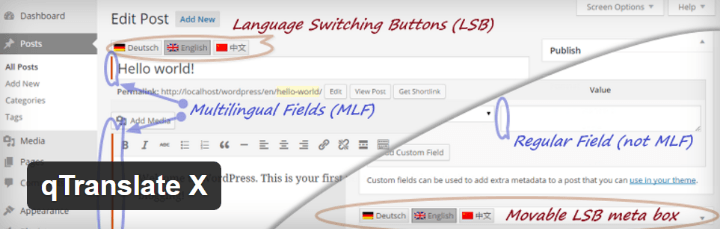
100,000以上のアクティブなインストールと4.8つ星の評価により、qTranslateXは最高のWordPress翻訳プラグインのリストでその地位を獲得するに値します。
Polylangと同様に、qTranslate Xは言語スイッチャーフィールドをWordPressエディターに追加して、投稿の翻訳バージョンをすばやく作成できるようにします
また、SEOに適したURLが含まれており、YoastSEOを使用して言語固有のサイトマップを生成できます。
正直なところ、それは完全に素晴らしい解決策です。 しかし、Polylangよりもそれを選択する理由はわかりません。 私の知る限り、 Polylangと比較して、これ以上の効果はなく、2つの欠点があります。
- 翻訳サービスと同期する方法はありません。 PolylangのLingotekとの同期方法は完璧ではありませんが、少なくともそれはあります。
- WordPressサイトで使用されているグローバル文字列を簡単に翻訳する方法はありません。
それで、それが無料で間違いなく人気があるので、私はそれを含めています、しかし私の決定では、あなたは同様に無料の(そしてさらにもっと人気のある)Polylangプラグインを使うほうが良いです。

価格:無料
qTranslateXに移動します
5. TranslatePress
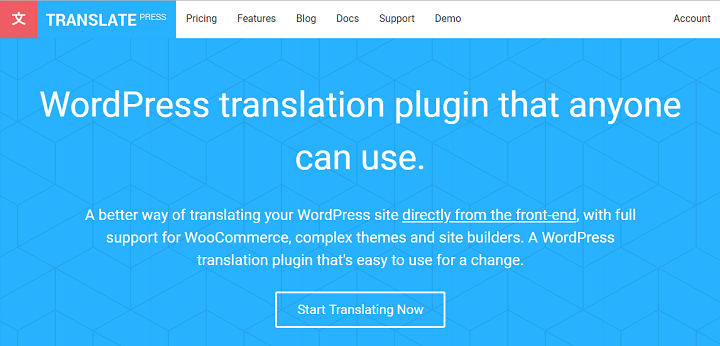
TranslatePressは、WeglotとPolylang/WPMLの中間に位置する新しいオプションです。
Weglotと同様に、次の両方をサポートします。
- 手動翻訳
- Google翻訳APIによる自動翻訳
また、サイトを100%翻訳できる優れた機能を備えており、ネイティブのWordPressカスタマイザーに基づいた非常にユーザーフレンドリーなビジュアル翻訳インターフェースを提供します。
基本的に、このビジュアルインターフェイスを開くと、次のいずれかを実行できます。
- ライブプレビューのテキスト文字列またはブロックをクリックして、直接編集します。
- 次へ/前へボタンを使用して、ページ上のすべての文字列を体系的に移動します。
- テキスト文字列を直接検索します。
このインターフェースでは、Yoast SEOの説明やソーシャルメディアのオープングラフタグなど、舞台裏のメタデータを翻訳することもできます。
TranslatePressがWeglotと完全に異なるのは、 100%セルフホストされていることです。 つまり、すべての翻訳は独自のデータベースに保存され、外部インターフェイスに依存する必要はありません。 また、継続的な月額料金を支払う必要はありません–従来のWordPressプラグインの請求があります。
全体として、これは次のようなものが必要な場合に適したオプションです。
- 徹底的に、つまり、サイト上のすべての小さなテーマとプラグインの文字列を翻訳できます。
- 使いやすい
- セルフホスト
- SEOにやさしい(ただし、Proバージョンのみ)
WordPress.orgには限定された無料バージョンがあります。 ただし、SEOに真剣に取り組んでいる場合や、複数の言語を翻訳する必要がある場合は、Proバージョンが必要になります。
価格:限定無料版。 プロは€79から始まります
TranslatePressに移動します
6. MultilingualPress
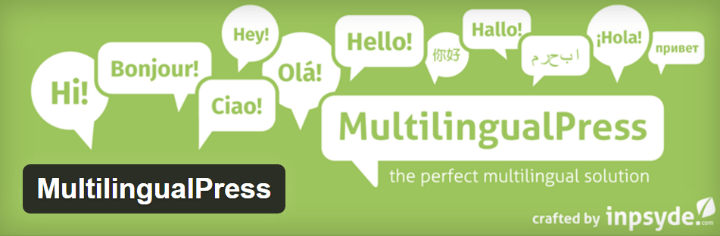
MultilingualPressは、WordPressの翻訳に独自のアプローチを採用しています。 MultilingualPressは、既存のサイト内でコンテンツを翻訳する代わりに、WordPressMultisiteを使用して言語ごとに個別のインストールを作成します。
次に、MultilingualPressは、これらすべてのサイトに接続するための軽量のユーザーインターフェイスを提供します。
MultilingualPressを使用して、サイト間に無制限の関係を作成できます。 たとえば、メインサイトが英語の場合、MultilingualPressに、スペイン語とドイツ語の別々のマルチサイトインストールとリンクするように指示できます。
このアプローチを使用して複数のインストールが行われているにもかかわらず、翻訳を編集するために実際にサイトを切り替える必要はありません。 MultilingualPressのインターフェースを使用すると、同じ元の投稿エディターからすべての翻訳を編集できます。これは非常に便利です。
この方法で翻訳を行うことの利点は何ですか? 主に、MultilingualPressを非アクティブ化する必要がある場合でも、他のほとんどの翻訳プラグインのように、翻訳されたコンテンツが消えることはありません。 翻訳の管理を容易にするインターフェースが失われます。 ただし、サイトの実際の翻訳バージョンが失われることはありません。 つまり、ロックインはほとんどありません。
さらに、Googleはサイトの完全に翻訳されたバージョンを簡単にインデックスに登録できるため、SEOに最適です。
そして、あなたがおそらく今尋ねている質問を知っています– 「各翻訳が別々のサイトである場合、私のテーマとプラグインはどうですか?」 心配しないでください– MultilingualPressには、翻訳されたすべてのサイト間でテーマとプラグインの両方の設定を同期する機能が含まれています。
現在、MultilingualPressは174以上の言語をサポートしています。
正直なところ、私はこのアプローチが本当に好きです。 WordPressの初心者の場合は非常に複雑に感じるかもしれませんが、WordPressの使い方をすでに知っている場合は、MultilingualPressを使用すると非常に柔軟性があります。
価格:プレミアムサポートの支払いオプション付きで無料。
MultilingualPressに移動します
7.Google言語翻訳者
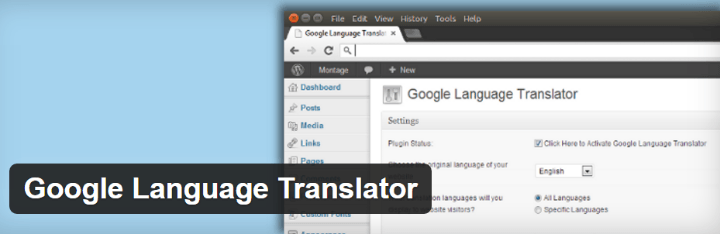
私は、以前のすべてのプラグインほど機能が豊富なプラグインで終わります。 いいえ! それは基本的であり、それはただ一つのことをします:
WordPressサイトにGoogle翻訳ツールを追加します。 しかし、それだけが必要な場合は、他のツールと比較して非常に軽量であるため、優れたオプションです。
翻訳ショートコードを個々の投稿/ページに追加したり、ウィジェットを介してグローバルに利用できるようにしたりできます。
ただし、この方法で翻訳を行うと、サイトはSEOに対応しなくなります。 また、機械翻訳であるため、翻訳されたコンテンツが意味をなさない場合があります。
しかし、多くの時間を投資したくない場合は、これがサイトに翻訳を追加するための最も迅速で簡単な方法です。
価格:無料
GoogleLanguageTranslatorに移動します
どのWordPress翻訳プラグインを選ぶべきですか?
2つの提案をしてもいいですか? 2つの提案が最も役立つと思うからです。
あなたがお金について過度に心配していないのなら、私はウェグロットが全体的に最良の選択肢だと思います。 それはあなたがあなたの翻訳をどのように扱うかについてあなたに非常に多くの柔軟性を与えます。 機械、手動、または専門的な翻訳を簡単に使用できます。または、必要に応じて3つを組み合わせて使用することもできます。 それはすべてSEOにやさしく、インターフェースは使うのが楽しいです。
唯一の欠点は、プラグインを使用している限り、月額料金がかかることです。
TranslatePressは、これらの利点の多くを取り込むもう1つの優れたオプションですが、自己ホスト型の1回限りの料金パッケージです。
あなたがお金について心配しているなら、あなたはPolylangで行くべきです。 私が言ったように、私はインターフェースの大ファンではありません。 しかし、それはあなたが必要とするすべてを行い、1ペニーの費用はかかりません(Lingotekを介した機械または専門的な翻訳が必要な場合を除く)。
どの翻訳プラグインを選択しても、SEOを釘付けにして、新しい検索ランキングをすべて楽しむことができるようにしてください。
これで終わりです–これらの翻訳プラグインのいずれかを使用しましたか? どちらがお気に入りでしたか?
